今天要來講解versions及releases,在
這章節中你將學會
版本來自於軟體的概念,透過不同的問題來定義不同的版本來更新,將將已完成的問題批次處理到一個versions,版本可以設置發布日期,來幫助團隊管理版本並且發布給客戶看。
Scrum與Kanban處理方式會有點不同,Scrum的版本是預先計劃好的,並在計劃的工作完成時發布。Kanban是可以隨時發布一個版本,該版本將包含當時完成的所有問題。
在下圖中是我們將發布版本的列表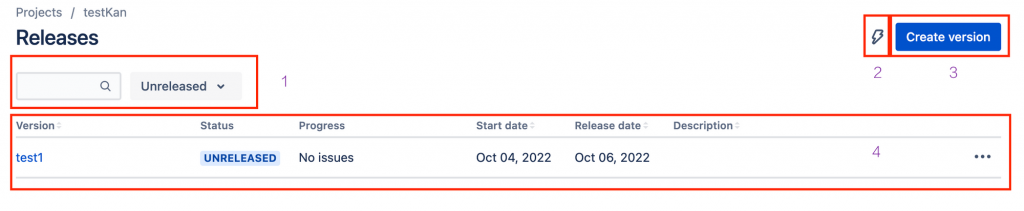
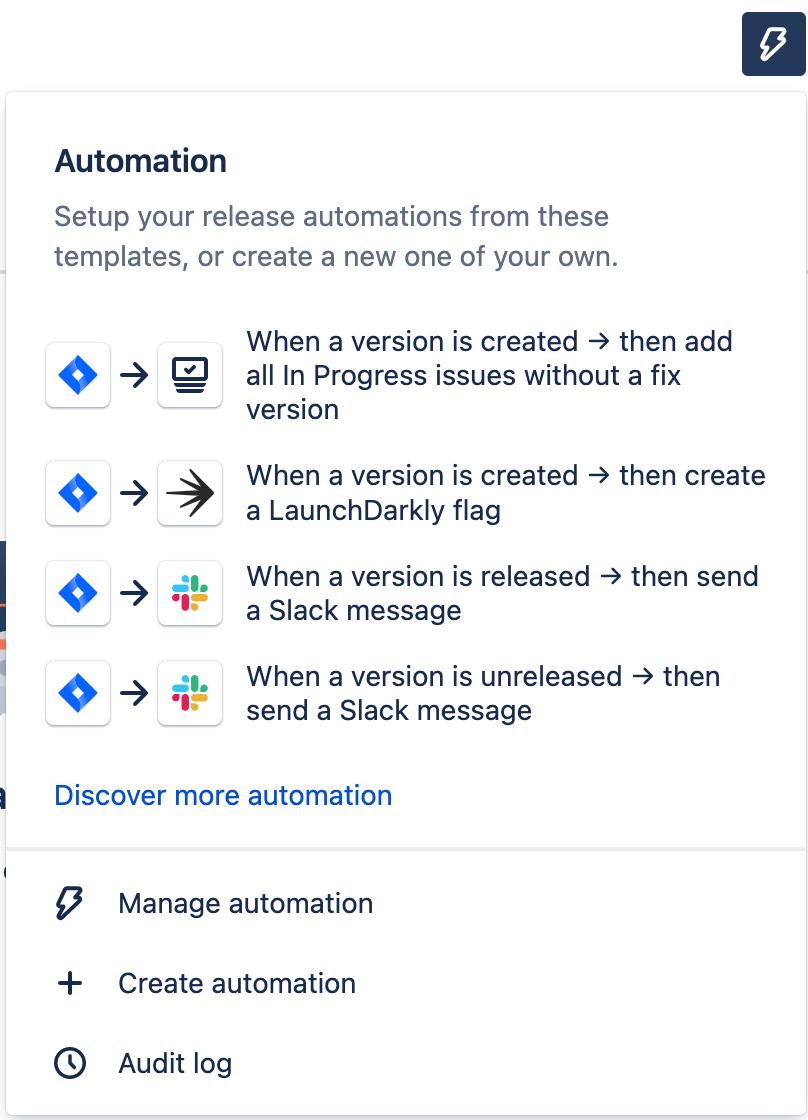
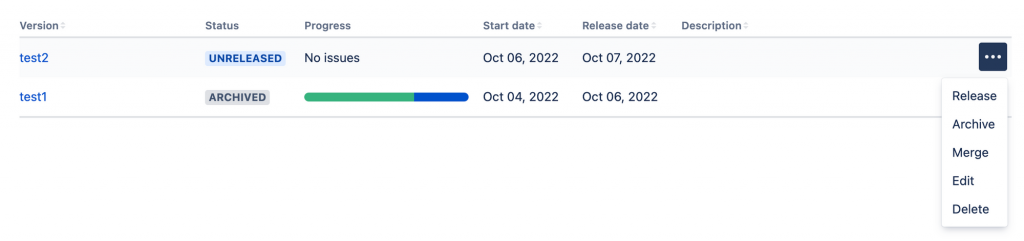
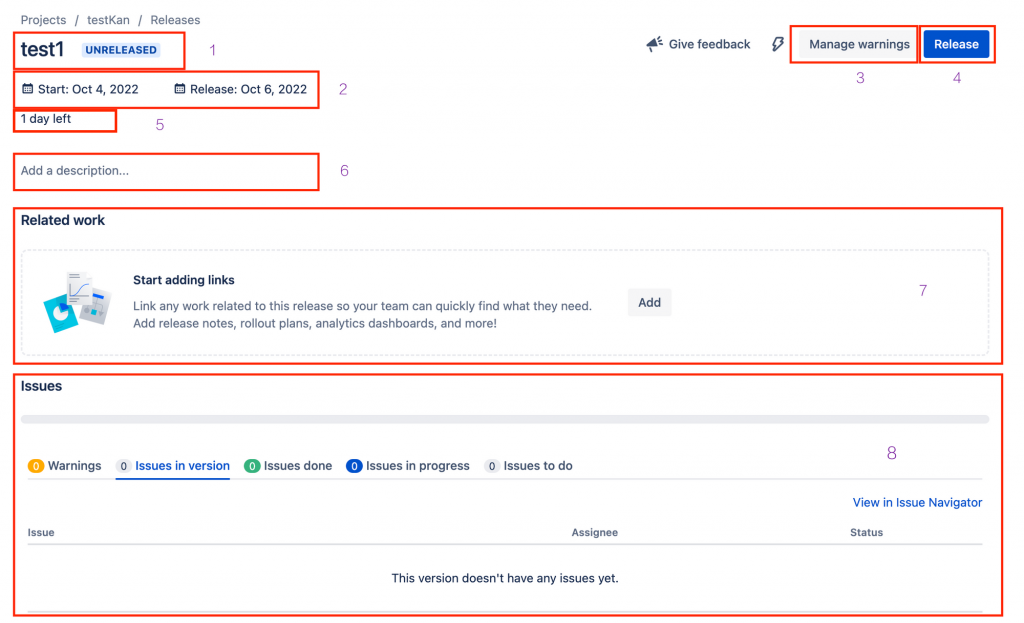
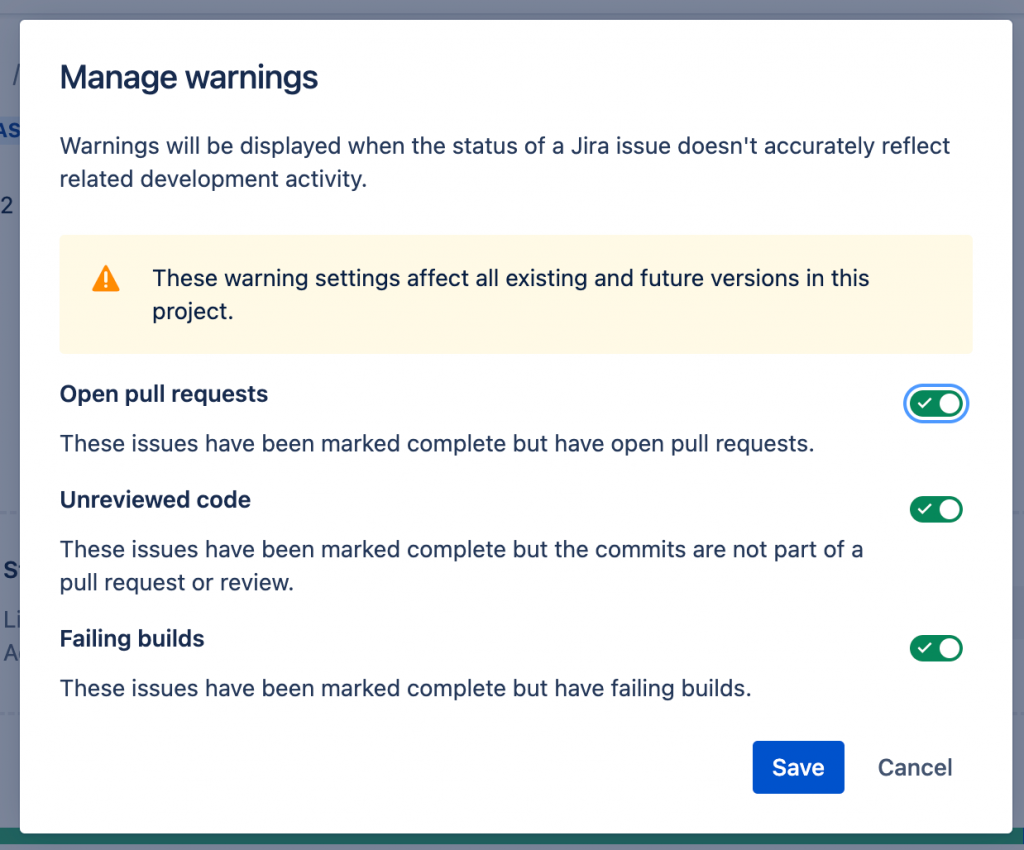


介紹完Releases介面後,再來就要介紹如何建立版本,建立版本有兩種方式,一種是從左邊選單點擊「Releases」選項進入頁面後,另一種是從「Backlog」建立版本,接下來分別為這兩種建立方式做介紹
如果你還沒有建立任何的版本,依照下面步驟開始建立
Step1. 在左側選單點擊「Releases」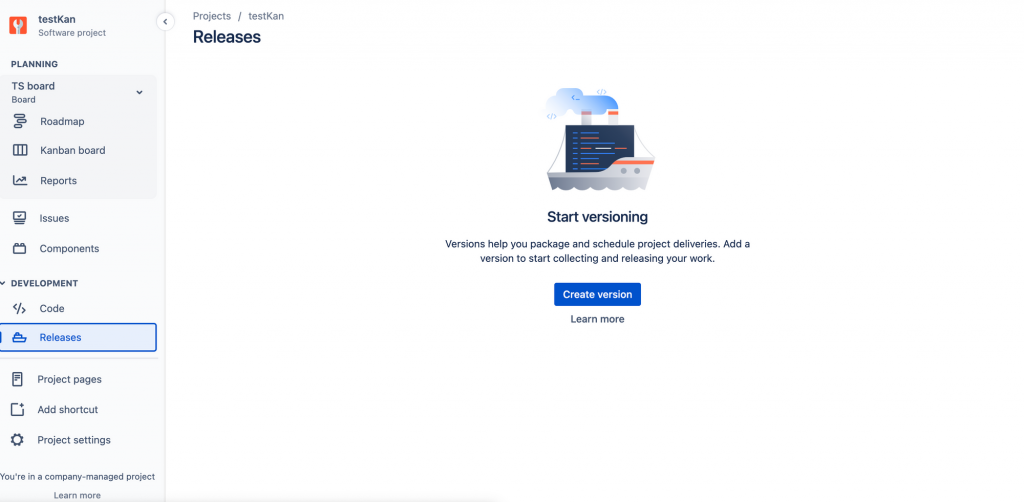
Step2.右邊點擊「Create version」按鈕,顯示彈窗,輸入版本的名稱、 Start Date 、 Release date及描述,Release date用於計算發布頁面上發布的剩餘天數。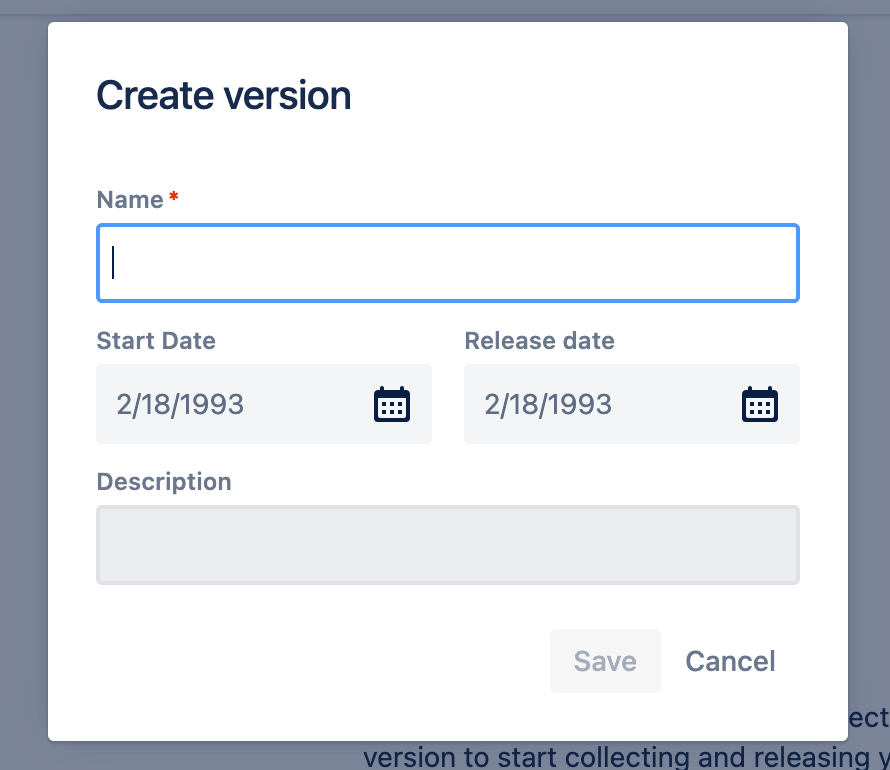
Step3. 完成後「Save」按鈕,在列表就會看到剛建立的版本
Step1. 在Scrum有Backlog頁面,點擊左側「Backlog」選項,進入頁面後點擊VERSIONS標籤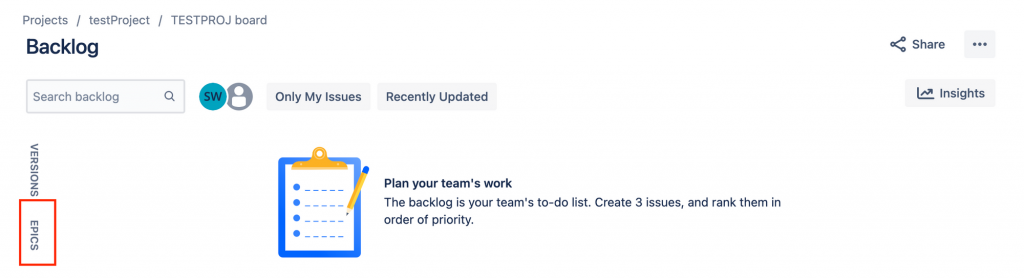
Step2. 我們就會看到「Create version」按鈕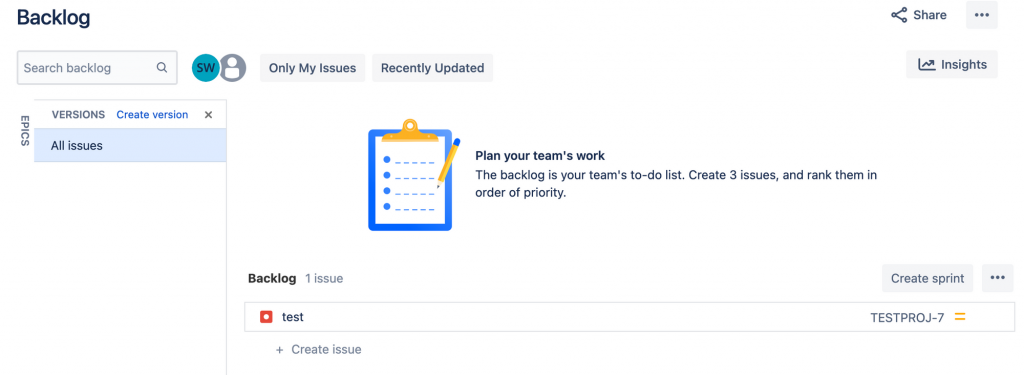
Step3. 點擊「Create version」按鈕,輸入名稱、描述、開始日期及發布日期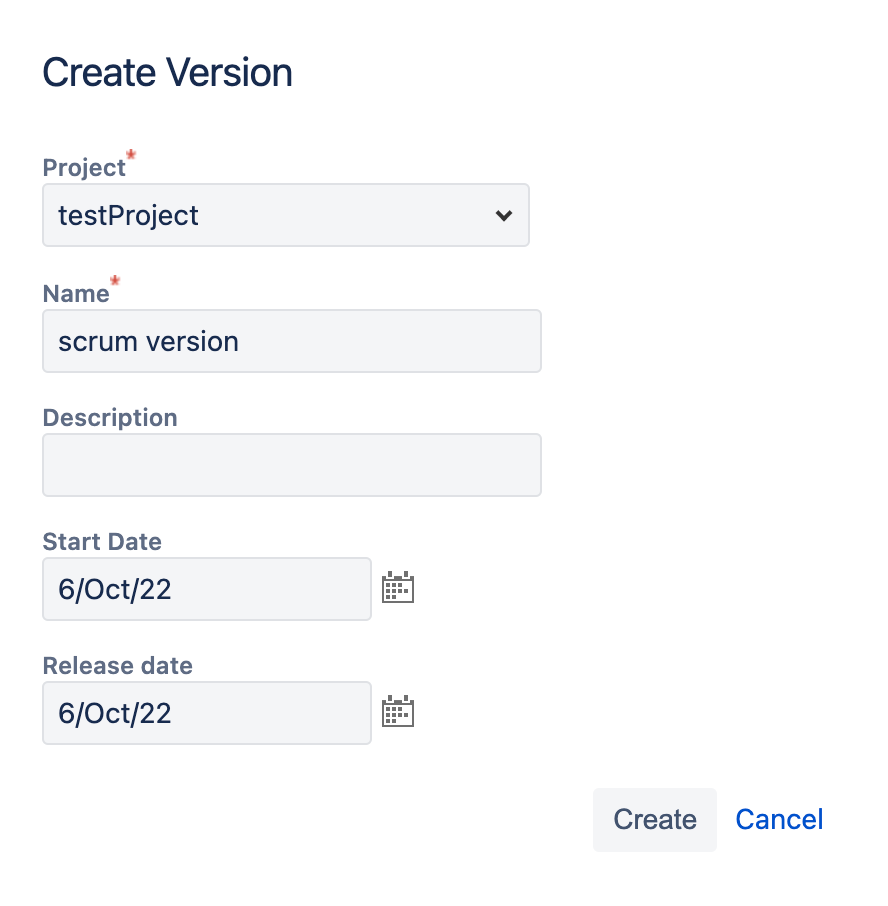
Step4. 完成後,左邊會有版本的相關資訊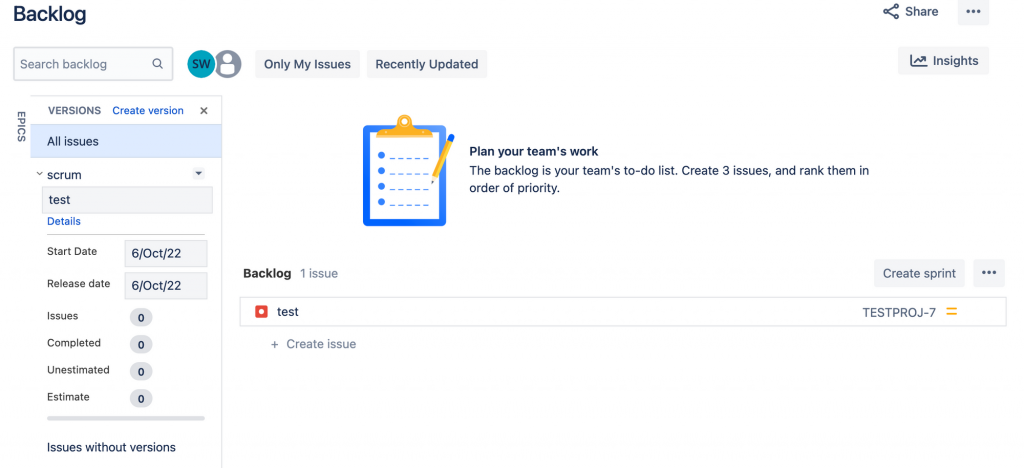
建立好版本後,你可以將Issue加入到剛建立的版本,你可以使用「Fixed versions」字段或「Backlog」選擇將問題分配給哪個版本。
下圖是針對「test3」Issue,找到Fix versions字段分配給test1版本,你也可以選擇分配給多個版本。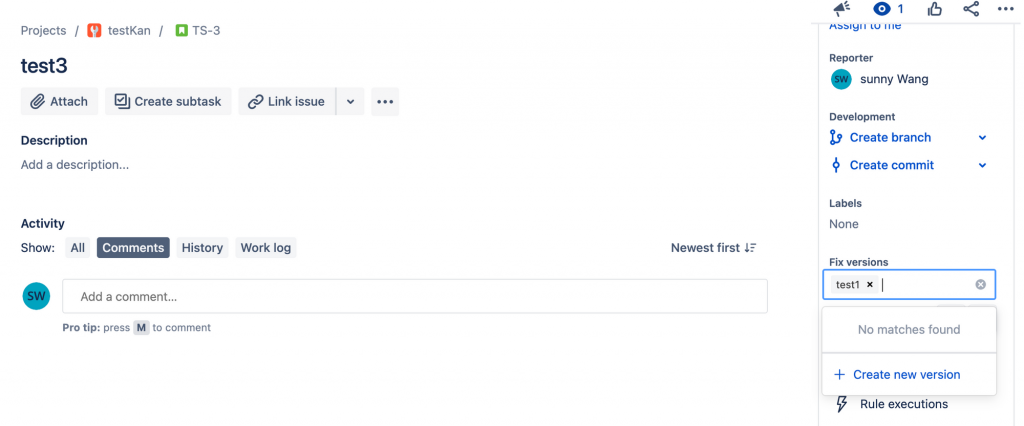
在Backlog中你可以直接拖曳問題到這版本中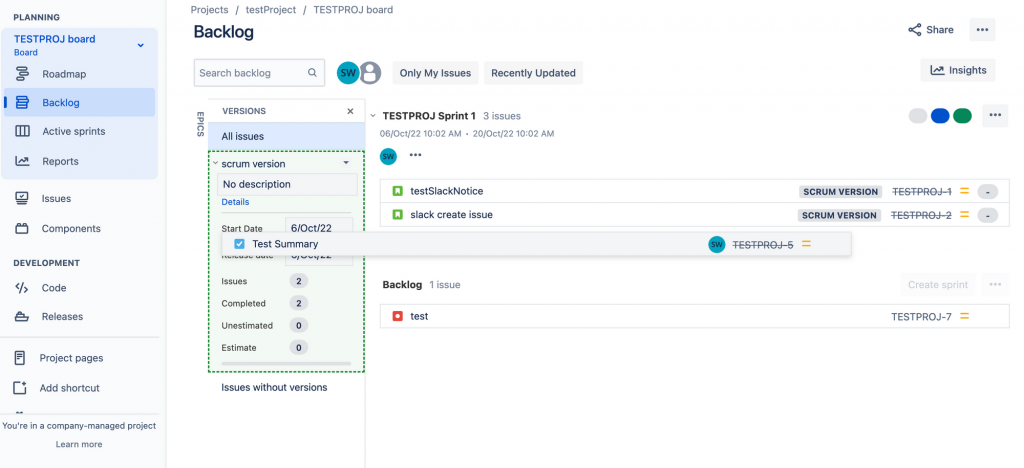
Step1. 點擊你要發布版的的項目
Step2. 在版本的發布頁面上,點擊「Release」按鈕,會將顯示彈窗。
如果issue都有完成,直接點擊「Release」按鈕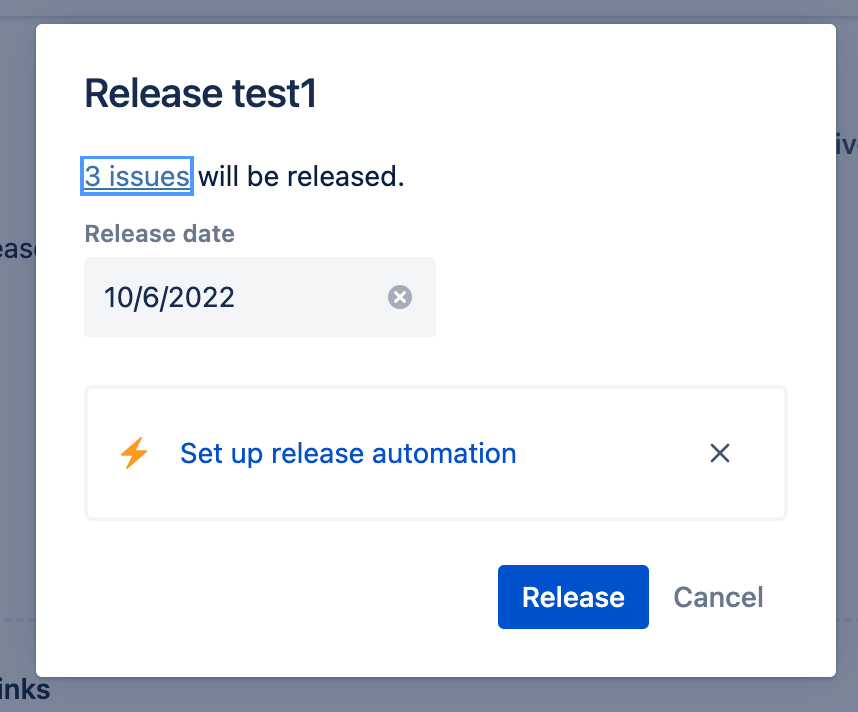
如果有未解決的問題,您可以選擇忽略這些問題並繼續釋出,或將它們移動到其他的版本。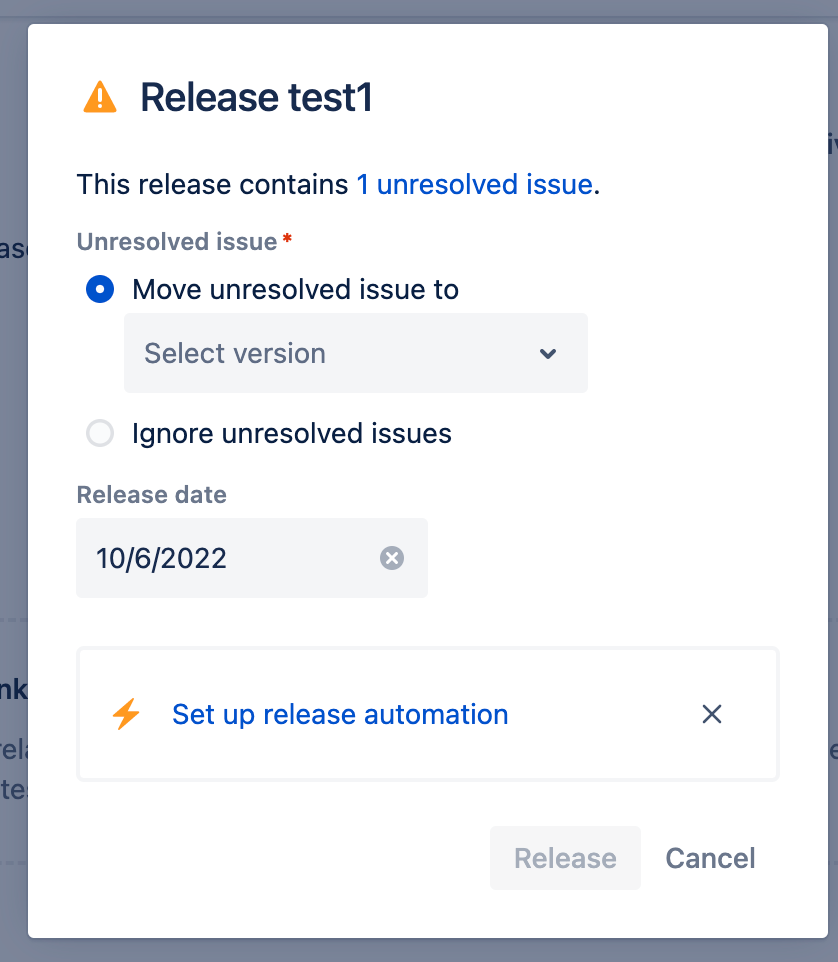
Step3. 完成後,右上會變成「Release note」按鈕,點擊進去可以看這版本發佈紀錄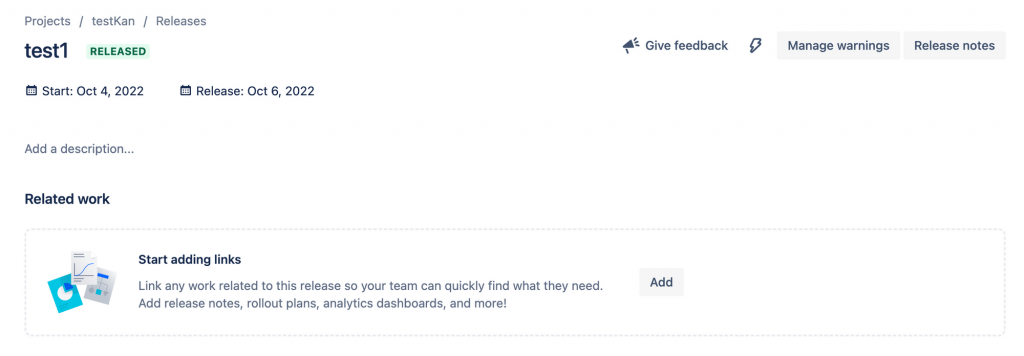
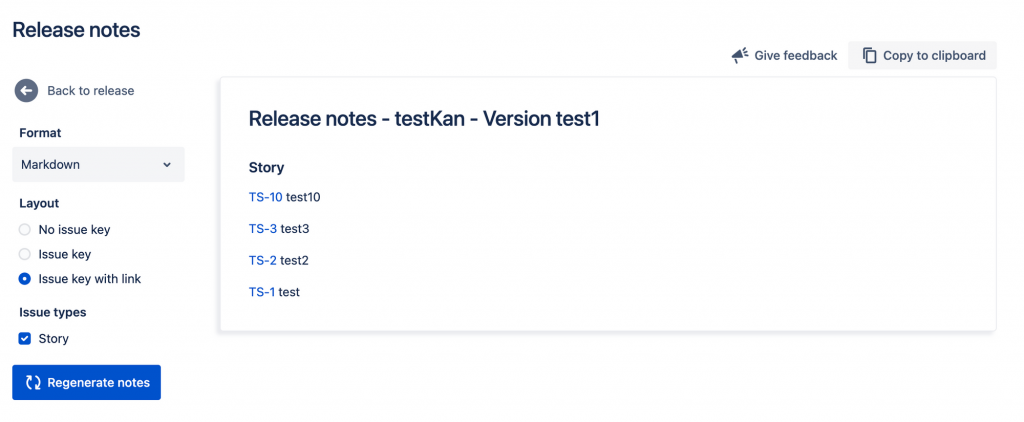
除了上述在Release及Backlog建立版本外,在Kanban board中也可以建立版本。
在使用Kanban,不需要將問題預先分配到版本,因為看板是為連續的工作流而設計的,隨著任務不斷地被完成,就會不斷地發布新的功能或改進問題,發布權是由團隊自行決定。
接下來要教你如何從Kanban發佈版本,請依照下列步驟
Step1. 進入到Kanban頁面,點擊右上角「Release」按鈕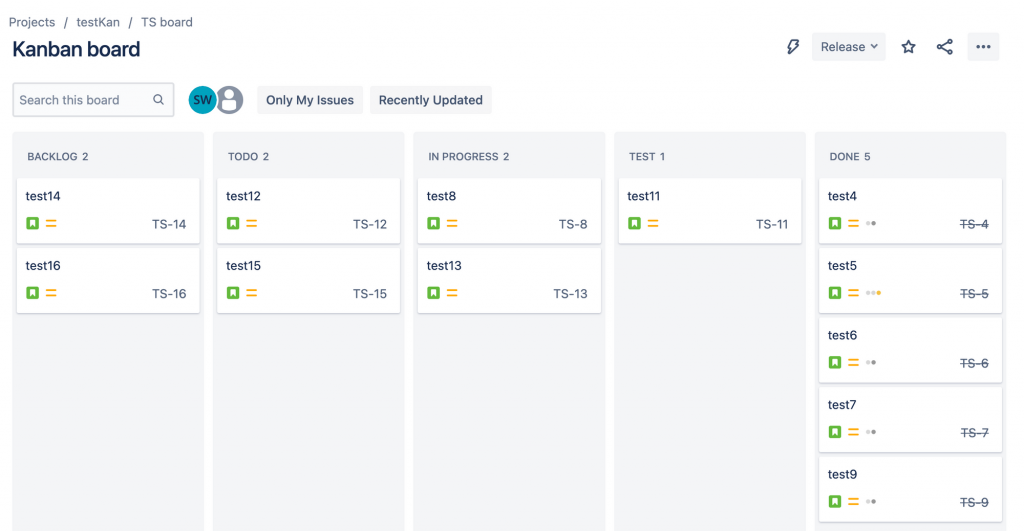
Step2. 建立一個新的版本,填寫名稱、發布日期及描述,這邊填寫「kanban version」名稱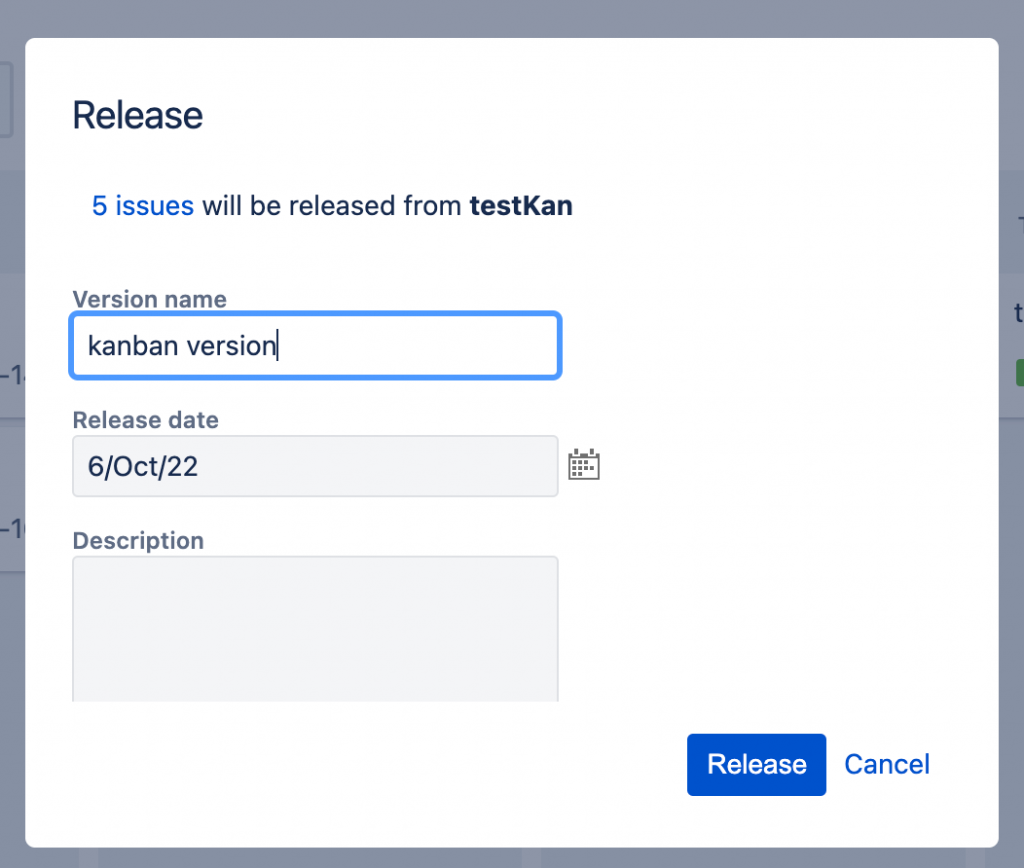
Step3. 點擊「Release」按紐,你會發現原本在「Done」column的Issue都從Kanban中移除,且所有的Issue的Fix Versions字段中都加入這版本號。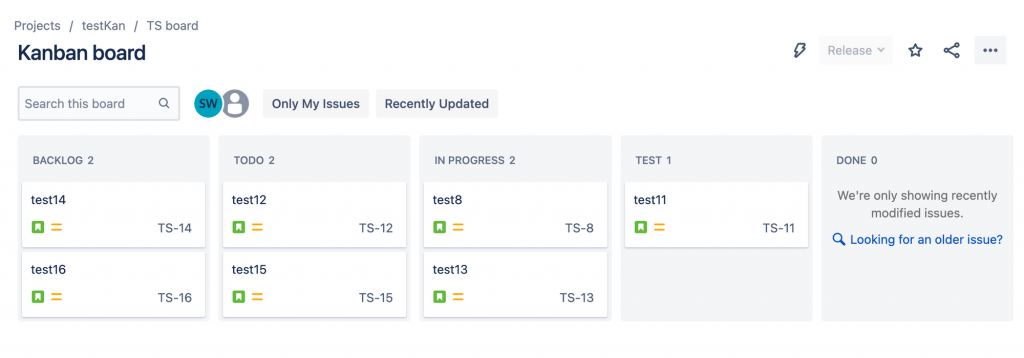
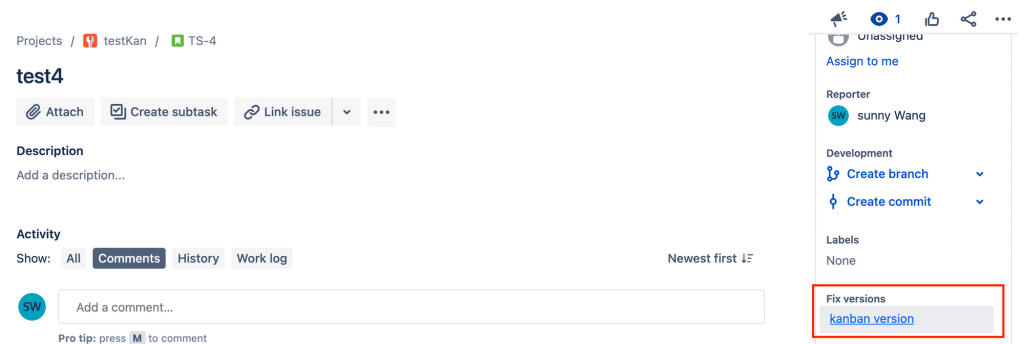
在本章節中,你了解到什麼事版本,及學會了如何分別在Release、Backlog及Kanban board建立版本,並分配Issue給版本及如何發布版本。
參考資料:
https://support.atlassian.com/jira-software-cloud/docs/what-is-a-version/
https://support.atlassian.com/jira-software-cloud/docs/configure-versions-in-a-kanban-project/
